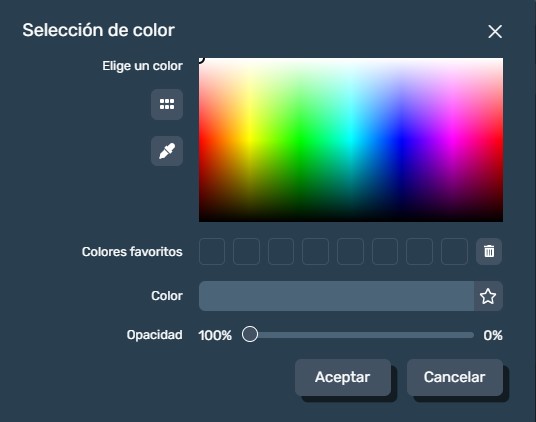¶ Diseñar plantillas de informes
Dragsa Analytics posee una gestión de informes a través de plantillas, descubre un sistema de diseño avanzado, accesible y sencillo de utilizar, creado para que cualquier usuario u operario pueda modificar y personalizar plantillas de informes con facilidad.
¶ Entrar en modo diseño
Para entrar en el modo diseño de un panel, existen dos formas:
Desde el módulo de informes, en la sección de visor de informes, haga clic en el ícono situado en la esquina superior derecha de la plantilla que desea modificar y seleccione Entrar en modo diseño.
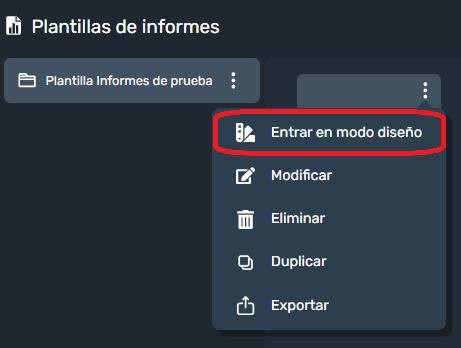
Desde el visor principal de informes, haciendo clic directamente sobre la plantilla de informes que se desea modificar.
Solo se podrá acceder al modo diseño de plantillas que se encuentren en categorías donde se tengan permisos de escritura
¶ Vídeo entrando en modo diseño
¶ Editar una plantilla de informes
Al entrar en el modo diseño de una plantilla sin elementos, se visualizarán unas guias en la pantalla. Este espacio servirá como área de trabajo donde se podrán colocar y organizar los diferentes elementos que conformarán la plantilla.
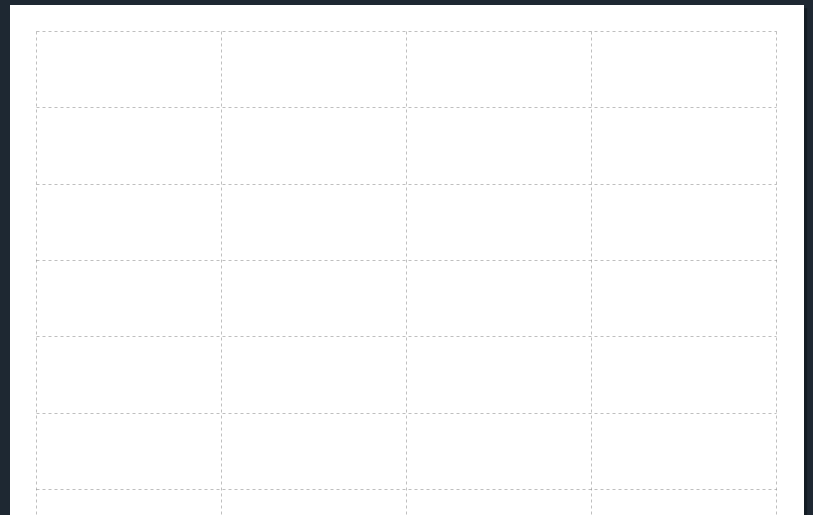
Los elementos y herramientas están ubicados en la parte derecha del panel, lo que permite al usuario guardar los cambios realizados y personalizar diversas opciones de la plantilla de manera sencilla y efectiva.
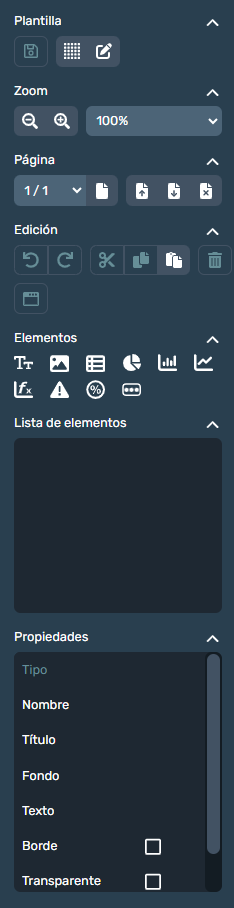
¶ Personalizar guías y guardar cambios
El usuario puede:
- Guardar la plantilla de informes: El botón de guardado se habilita automáticamente al realizar cualquier cambio.
- Mostrar u ocultar las guías: Permite alternar la visibilidad de la rejilla.
- Editar propiedades de las guías: Abre una ventana emergente para ajustar la opacidad de las líneas.
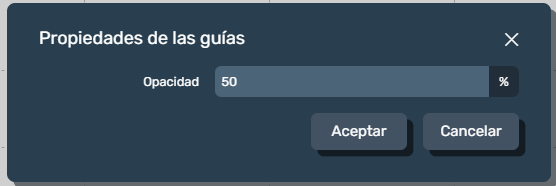
¶ Añadir y eliminar zoom
El módulo incluye herramientas para cambiar el zoom de la plantilla de informes, lo que permite al usuario observar los elementos con mayor detalle.
Estas opciones están en la sección Zoom del panel de herramientas.
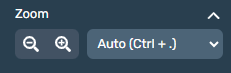
El usuario puede ajustar el zoom con los botones de incremento y disminución, o seleccionar un nivel de zoom específico a través de un menú desplegable
¶ Edición de las páginas
Las opciones que el usuario tiene sobre la paginación en las plantillas de informes incluyen:
- Contador de páginas: Muestra al usuario el número total de páginas que tiene la plantilla de informes y cuál está visualizando en ese momento.
- Propiedades de la página: El usuario puede decidir si desea mostrar u ocultar la cabecera, el pie de página, y el número de página.
- Insertar página arriba o abajo: Permite añadir una nueva página ya sea antes o después de la página actual.
- Eliminar página: Ofrece la opción de eliminar la página que se está visualizando
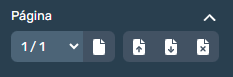
¶ Edición de elementos
El usuario puede personalizar los elementos de la plantilla de informes mediante las acciones agrupadas en la sección Edición del panel de herramientas.
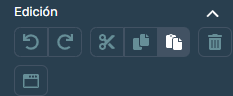
Algunas de estas acciones incluyen:
- Rehacer o deshacer cambios: Permite revertir o recuperar cambios recientes.
- Eliminar: Elimina los elementos seleccionados.
- Cortar, copiar y pegar: Permite transferir elementos dentro de un panel o entre diferentes plantillas.
- Propiedades del elemento: Abre una ventana para editar las propiedades del elemento seleccionado.
Estas opciones también están disponibles en un menú contextual, accesible al hacer clic derecho sobre un elemento.
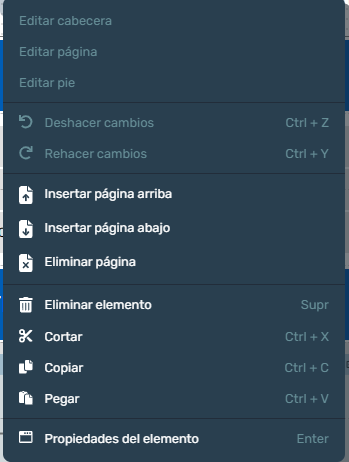
¶ Añadir elementos
Para agregar elementos a la plantilla de informes, el usuario debe arrastrar el elemento deseado desde el grupo de Elementos en la sección de herramientas hacia el documento en blanco con las guías.
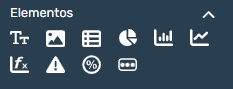
Cuando se pasa el cursor sobre cada elemento, aparece un indicador flotante que muestra el tipo de elemento. Para añadirlo, basta con arrastrarlo al documento con las guías, donde se resaltarán los rectángulos en los que las guías dividen el documento a medida que el elemento pasa sobre ellos.
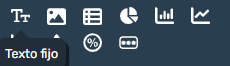
Para incorporar el elemento a la plantilla de informes, se debe arrastrar el ícono del elemento sobre la plantilla. El sistema automáticamente dibuja un rectángulo sobre las coordenadas donde el usuario coloca el elemento.
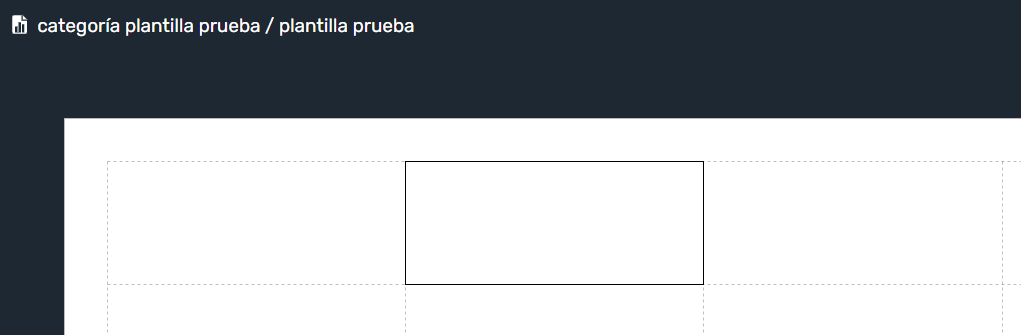
Al soltar el elemento sobre la plantilla de informes, se añade en la posición seleccionada y se abrirá una ventana de propiedades del elemento, donde el usuario podrá rellenar los parámetros necesarios y personalizar el elemento a su gusto.
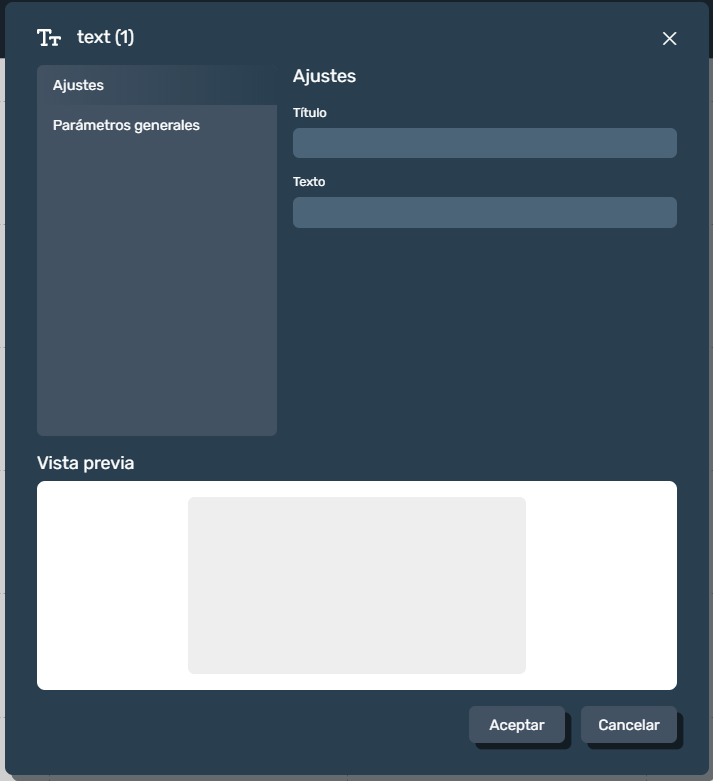
Una vez finalizada la personalización, el elemento se renderizará en pantalla. El usuario puede volver a personalizarlo haciendo doble clic sobre el elemento, haciendo clic derecho y seleccionando "Propiedades del elemento" en el menú contextual, o utilizando el ícono de propiedades en la sección de Edición.
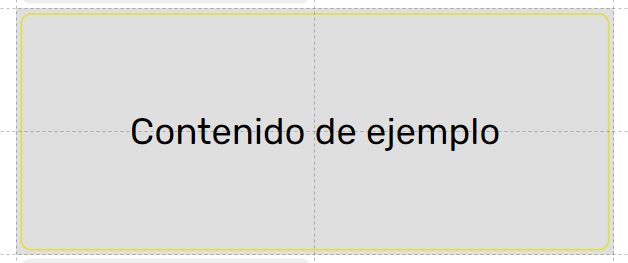
Además, el elemento puede ser reposicionado libremente en la plantilla de informes, ajustándolo a las guías disponibles para un mayor control y precisión en el diseño.
¶ Ver lista de elementos
El sistema incluye una sección de listado de elementos que muestra todos los elementos registrados en la plantilla de informes.
Esta lista facilita la identificación y selección de los elementos, permitiendo al usuario visualizar cada uno de ellos de manera ordenada.
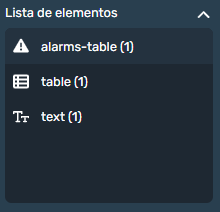
Además, el usuario puede hacer doble clic en cualquier elemento de la lista para abrir su ventana de propiedades y personalizar sus parámetros según sea necesario.
¶ Propiedades de los elementos
En esta sección, el usuario puede visualizar un resumen de las propiedades básicas de uno o varios elementos seleccionados.
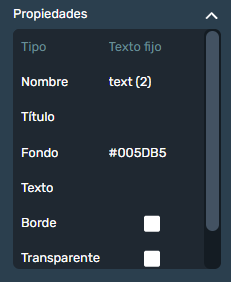
Esta funcionalidad permite editar directamente las propiedades sin necesidad de abrir la ventana de propiedades del elemento.
¶ Personalizar elementos
Todos los elementos que se renderizan en un panel tienen una serie de parámetros que deben rellenarse obligatoriamente y otros opcionales para añadir aún mas personalizacion.
Explicación detallada de como construir y personalizar cada uno de los elementos de un plantilla de informes
Ver másSin embargo, hay algunos parámetros genéricos que coinciden todos los elementos de un plantilla de informes, estos son: Parámetros generales.
¶ Parámetros generales en los elementos
En los elementos creados en la plantilla de informes, se muestran una serie de parámetros que puedes personalizar y editar a tu gusto.
En la pestaña Parámetros Generales, encontrarás opciones para ajustar la apariencia del elemento.
Modificar estos parámetros cambiará cómo se visualiza el elemento, desde el color del contenido y del fondo hasta la aplicación bordeado del elemento.
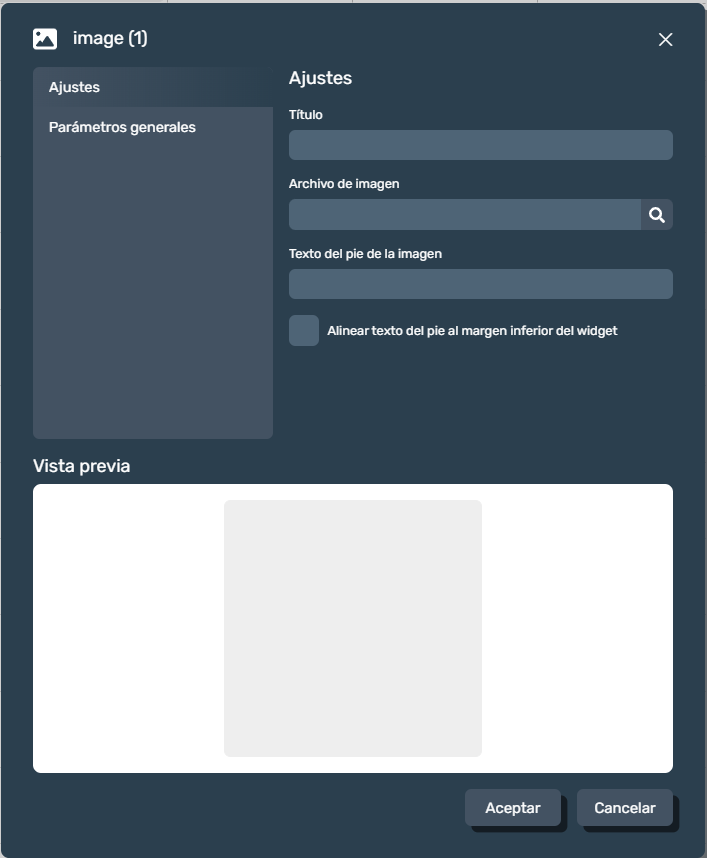
- Nombre: Permite cambiar el nombre de la variable del elemento, ofreciendo una descripción diferente en la lista de elementos.
- Color de fondo: Puedes seleccionar un color utilizando su nombre en inglés, código RGB o código hexadecimal. También puedes hacer clic en el ícono de la paleta para abrir una ventana emergente con una gama más amplia de opciones de color.
- Color de texto: Establece un color personalizado para el texto de la caja. Este cambio se aplicará tanto al encabezado como al cuerpo del contenido.
- Borde: Puedes optar por añadir una borde a la caja del elemento de texto si lo deseas.
- Transparente: Decide si el elemento de texto debe incluir una caja de fondo o si debe renderizarse como un elemento libre (sin caja).
- Bloqueado: Al seleccionar esta opción, el elemento de texto no podrá desplazarse ni editarse directamente desde el panel al hacer doble clic.
Para desbloquear el elemento, simplemente accede a la lista de elementos y haz doble clic en el elemento que deseas desbloquear.
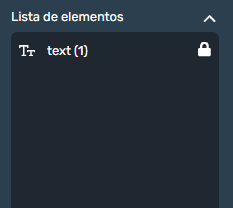
Tanto el color de fondo como el color del texto ofrecen la opción de abrir una ventana con una paleta de colores predefinida y dos selector para elegir entre una gama más amplia.
Los colores predefinidos mostrados en la ventana se pueden guardar en el apartado Colores favoritos clicando en un color y pulsando en el icono
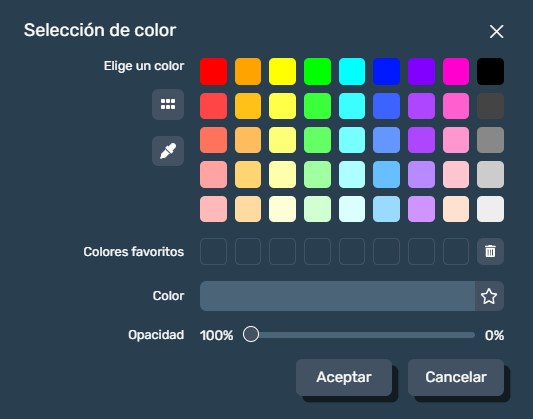
Además, la paleta de colores ofrece otra forma de seleccionar colores: Modo canvas.
Al pulsar en el icono del cuentagotas la paleta de colores cambiará a un nuevo formato aportando una mayor flexibilidad al usuario a la hora de seleccionar un color.